Njẹ ifẹ rẹ ṣẹ ati pe o rii apoti ẹlẹwa kan pẹlu kọnputa apple labẹ igi naa? Ti o ba dahun bẹẹni si ibeere yii, lẹhinna o wa ni pato ni aye to tọ. Ninu nkan yii, a yoo lọ nipasẹ awọn ibẹrẹ pupọ papọ ati nitorinaa ṣafihan ọ si lilo ẹrọ ṣiṣe macOS. Ko ṣe pataki boya o jẹ MacBook, iMac tabi Mac mini. Jẹ ki a sọkalẹ lọ si.
O le jẹ anfani ti o

Awọn igbesẹ akọkọ
Unboxing rẹ Mac jẹ itumọ ọrọ gangan iriri manigbagbe ti iwọ yoo gbadun laiseaniani. Sibẹsibẹ, Emi yoo tun fẹ lati kilo fun ọ lati ma sọ apoti naa silẹ labẹ eyikeyi ayidayida. Awọn apoti lati awọn ọja Apple, paapaa Macs ati iPhones, ṣafikun iye ti a ṣafikun si ẹrọ funrararẹ. Ni afikun, nigbati ni ọdun diẹ ti o pinnu lati ta alabaṣepọ rẹ lọwọlọwọ, gbagbọ pe pẹlu apoti atilẹba, iwọ yoo ni akoko ti o rọrun pupọ, tabi o yoo mu awọn ade diẹ lori oke.

Ṣugbọn jẹ ki a lọ si ifilọlẹ akọkọ funrararẹ. Kọǹpútà alágbèéká rẹ yoo tan-an laifọwọyi lẹhin ti o ṣii ideri ifihan. Fun Macs miiran, kan pulọọgi wọn sinu rẹ ki o tẹ bọtini ti o yẹ. Nigbati o ba tan-an fun igba akọkọ, dajudaju, iwọ yoo ba pade iru oluṣeto ti o jẹ pataki fun awọn eto ipilẹ. Nibi iwọ yoo wa kọja awọn eto awọn iṣẹ ipo, fifun aṣẹ lati firanṣẹ awọn ifiranṣẹ aṣiṣe si Apple, sisopọ si nẹtiwọọki Wi-Fi alailowaya ati lẹhinna wọle / forukọsilẹ fun ID Apple kan. Lẹhin iyẹn, iwọ yoo ni anfani lati mu awọn ẹya ṣiṣẹ bi FileVault lati encrypt ipamọ rẹ, iCloud Keychain, ati Wa Mac Mi. Ninu ọran ti FileVault ti a mẹnuba, Mo ni lati kilọ fun ọ pe dajudaju o ko gbagbe bọtini disk ki o san akiyesi afikun si igbesẹ yii. Ti o ba padanu ọrọ igbaniwọle rẹ, iwọ yoo padanu gbogbo data rẹ.
Lẹhin ti oluṣeto naa ti pari, Mac rẹ ti ṣetan lati lo-tabi bẹ o dabi. Ni aaye yii, dajudaju, o le lo laisi awọn ihamọ, ṣugbọn a tun ṣeduro pe ki o tẹ sinu awọn eto kan tẹlẹ, eyiti a yoo ṣe apejuwe ni awọn alaye diẹ sii. Gbà mi gbọ, dajudaju iwọ kii yoo kabamọ.
Isọdi
Iyẹn gan-an ni idi ti a fi kọkọ mọ ohun ti a pe ni Ṣaaju awọn idibo eto, nibiti gbogbo iṣeto ati isọdi ti Mac rẹ ti waye. O le de ọdọ Awọn ayanfẹ lẹsẹkẹsẹ, nigbati o kan nilo lati tẹ aami ti o baamu pẹlu kẹkẹ jia ni Dock, tabi ni apa osi ni apa osi oke, tẹ lori. logo ati lẹhinna yan aṣayan kan Awọn ayanfẹ eto…
Iduro
A ti mu ojola tẹlẹ kuro ni Dock ni paragira ti tẹlẹ. Bii o ti le mọ tẹlẹ, Dock jẹ igi isalẹ pẹlu awọn aami ti o baamu, pẹlu iranlọwọ eyiti o le tan-an ati ṣakoso awọn eto kọọkan ni awọn ọna oriṣiriṣi, tabi wọle si wọn ni yarayara bi o ti ṣee. Ti o ba wa laarin awọn ololufẹ apẹrẹ ati awọn ipa oriṣiriṣi, o yẹ ki o dajudaju maṣe fojufori imọran yii. Ninu awọn ayanfẹ eto, o kan nilo lati lọ si ẹka ti orukọ kanna, nibiti o le mu ipo magnification ṣiṣẹ ati ọpọlọpọ awọn miiran - gbagbọ mi, o tọ si.

Ṣeto paadi orin rẹ
Ti o ba nlo paadi orin kan (ti a ṣe sinu / ita) tabi Asin Magic lati ṣakoso Mac rẹ ati pe o ti pade awọn iṣoro kan pẹlu ifamọ, iṣakoso, ati bẹbẹ lọ, san ifojusi si igbesẹ yii. O le dajudaju rii gbogbo awọn eto ninu awọn ayanfẹ, nibiti o kan ni lati yan ẹka kan Asin, tabi Trackpad. O tun le ṣeto awọn afarajuwe kọọkan, itọsọna yi lọ ati fọọmu.
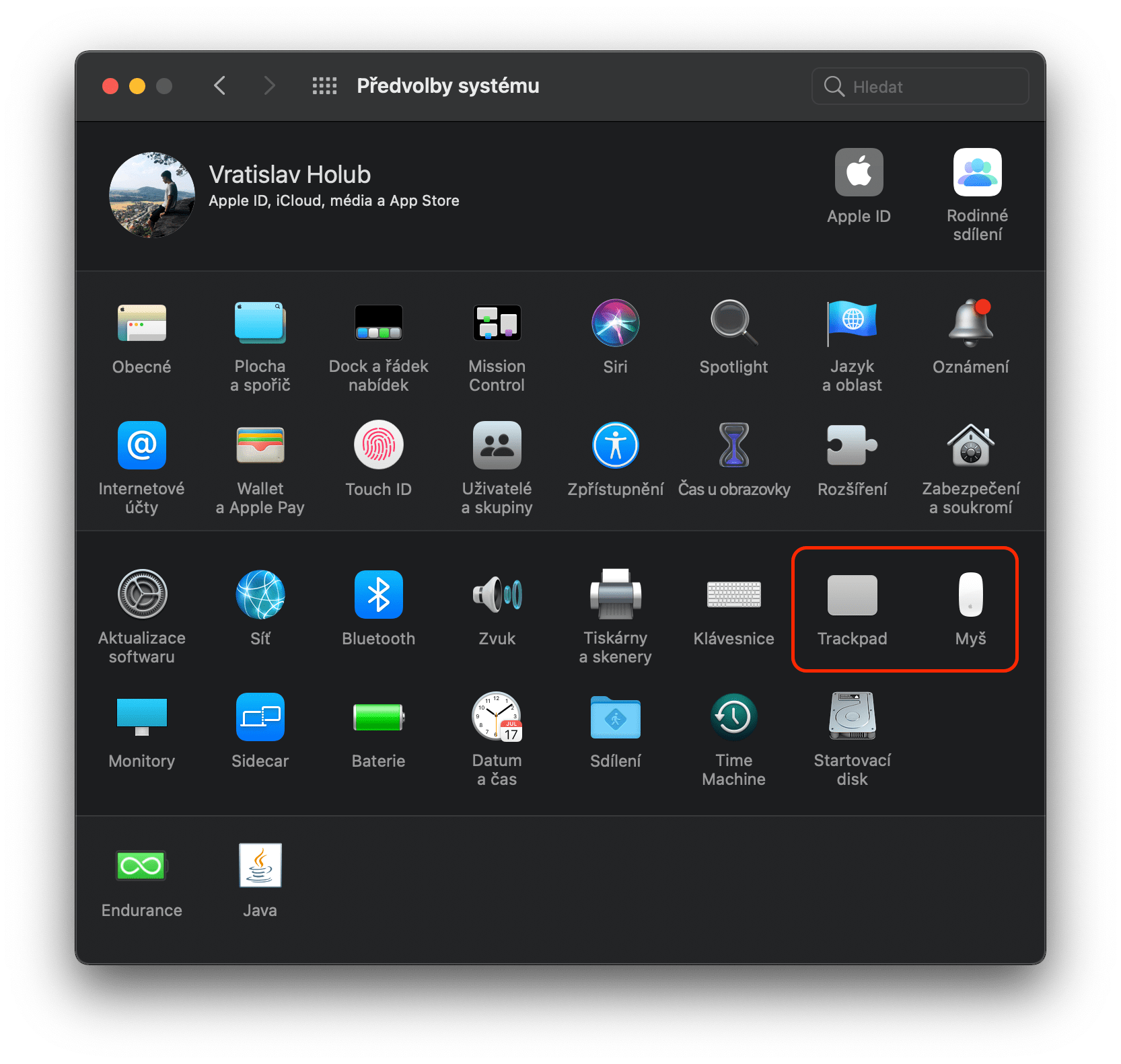
Jẹ ki eto imudojuiwọn
Mo ti pade nigbagbogbo awọn olumulo Apple ti o laanu ko ni ẹrọ iṣẹ imudojuiwọn nitori wọn ko fẹ lati padanu akoko pẹlu rẹ. O han gbangba pe ọna yii jẹ aṣiṣe, ati pe o yẹ ki o rii daju nigbagbogbo pe o ni ẹya tuntun julọ ti macOS. Dipo awọn iroyin, awọn ẹya tuntun tun mu awọn atunṣe nigbagbogbo fun gbogbo iru awọn aṣiṣe, o ṣeun si eyiti o tun ṣe abojuto aabo ti ara rẹ. Fun awọn idi wọnyi, o yẹ ki o rii daju pe o ni awọn imudojuiwọn laifọwọyi ṣiṣẹ. Lẹẹkansi, o kan nilo lati tan Awọn ayanfẹ Eto, yan Imudojuiwọn eto ati ṣayẹwo aṣayan ni isalẹ Ṣe imudojuiwọn Mac rẹ laifọwọyi.

Maṣe daamu ipo
O le mọ ipo Maṣe daamu ni akọkọ lati awọn foonu Apple, nibiti o ti le rii daju, fun apẹẹrẹ, pe o ko ni idamu nipasẹ awọn ipe ti nwọle ati awọn iwifunni lakoko awọn ipade pataki tabi ni alẹ. Ẹrọ yii n ṣiṣẹ ni ọna kanna laarin ẹrọ ṣiṣe macOS. Ṣeun si ilolupo apple pipe, gbogbo iru awọn iwifunni yoo “fọju” lori Mac rẹ, pẹlu awọn ipe ti a ti sọ tẹlẹ, awọn ifiranṣẹ ati ọpọlọpọ awọn miiran. Laiseaniani, eyi jẹ ohun ti o tayọ, ṣugbọn paapaa ni alẹ o le yipada si ailera. Iyẹn ni deede idi ti o tọ lati ṣeto iṣeto adaṣe adaṣe fun Ipo Maṣe daamu, eyiti lẹhinna muu ṣiṣẹ laifọwọyi fun ọ laarin fireemu akoko kan. O kan yan aṣayan ni Awọn ayanfẹ Iwifunni ki o si yan lati osi Maṣe dii lọwọ. Nibi o le ṣe awọn eto tẹlẹ si ifẹran rẹ.
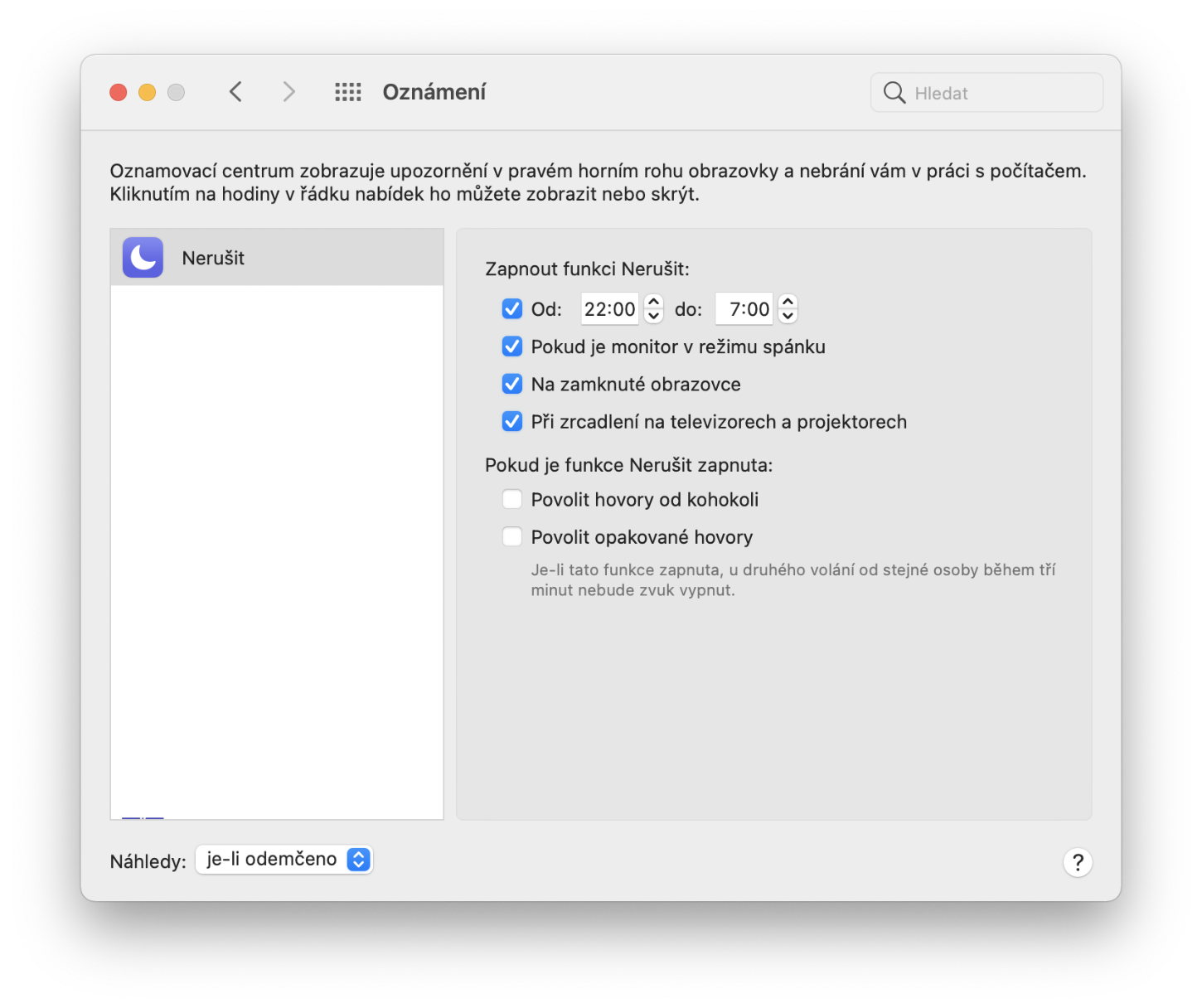
Alẹ yiyọ
Gẹgẹ bii ipo Maṣe daamu, o tun le mọ iṣẹ Yiyi Alẹ lati iPhone tabi iPad rẹ. Awọn ifihan n jiya lati ọkan ti ko dun, eyiti o jẹ itujade ti ina bulu. Eyi le ni ipa odi lori didara oorun rẹ, bi o ṣe dinku iṣelọpọ melatonin, homonu oorun. Ni akoko, wọn tun ronu nipa eyi nigbati wọn ṣẹda eto macOS, ati nitorinaa ṣe imuse iṣẹ Shift Night. O le dinku ni apakan ina bulu ti a mẹnuba ati gbe awọn awọ lọ si irisi igbona. O le ṣeto ohun gbogbo funrararẹ ni Awọn ayanfẹ, pataki ni taabu Awọn diigi, ibi ti o kan tẹ lori ni oke Alẹ yiyọ.
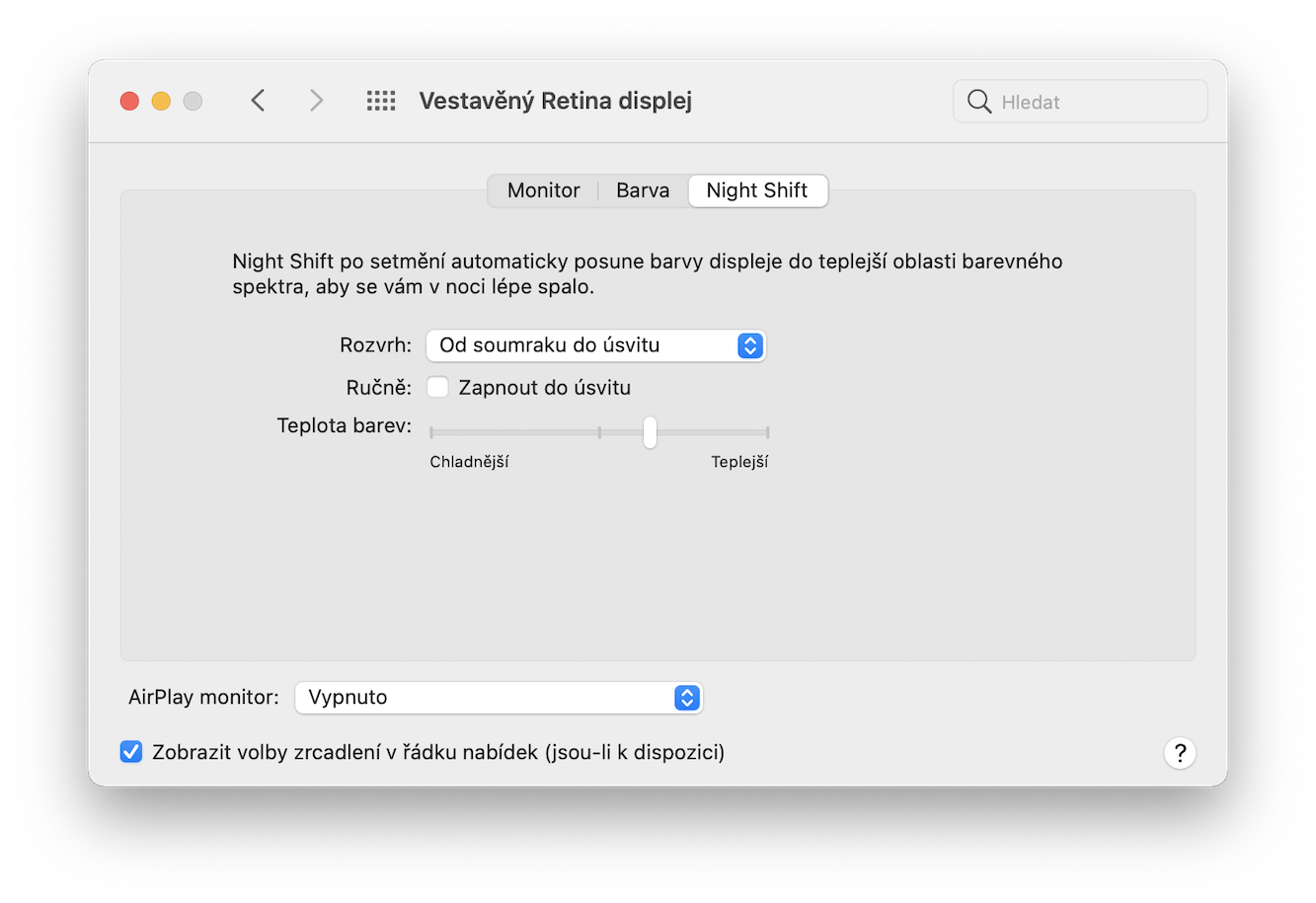
Afẹyinti nipasẹ iCloud
Ti o ba ti lo, fun apẹẹrẹ, iPhone tabi iPad kan, iCloud kii ṣe nkan tuntun si ọ. Ni pataki, o jẹ ibi ipamọ awọsanma taara lati Apple, eyiti o jẹ apakan pataki ti awọn ọna ṣiṣe Apple. Lori Mac, ibi ipamọ yii ngbanilaaye lati ṣe afẹyinti laifọwọyi, fun apẹẹrẹ, Awọn iwe aṣẹ ati Ojú-iṣẹ, eyiti o ti fipamọ nọmba awọn faili funrararẹ fun mi ni ọpọlọpọ igba. Ni akoko kanna, o le fipamọ awọn eto fun awọn ohun elo, awọn faili miiran ati bii nibi. Kan lọ si Awọn ayanfẹ Eto, yan ni oke ID Apple, tẹ lori osi iCloud ati ti o ba ṣee ṣe iCloud Drive tẹ lori Awọn idibo… Bayi o le fi ami si pa ohun gbogbo ti o fẹ lati wa ni fipamọ lori iCloud ọkan nipa ọkan.
Afẹyinti ni apapọ
Paapa ni oni ati ọjọ ori, data oni-nọmba ni iye nla ati sisọnu o le jẹ irora nigbagbogbo. Ni pato ko tọ lati padanu awọn ọdun ti awọn iranti ni irisi awo-orin ẹbi, tabi sisọnu awọn ọsẹ pupọ ti iṣẹ nitori pe o ko ṣẹda afẹyinti. O da, laarin ẹrọ ṣiṣe macOS iṣẹ abinibi nla kan wa ti a pe ni Ẹrọ Akoko, eyiti o le ṣe abojuto afẹyinti aifọwọyi ti gbogbo kọnputa apple. Ọna ti ẹtan yii n ṣiṣẹ ni pe o nilo lati yan awakọ ibi-afẹde si eyiti o yẹ ki o ṣe afẹyinti ati Ẹrọ Aago yoo ṣe iyokù patapata fun ọ. Ni afikun, iṣẹ naa ṣe afẹyinti lẹhin afẹyinti, o ṣeun si eyi ti iwọ kii yoo padanu faili kan. O le lo, fun apẹẹrẹ, disk ita gbangba tabi ibi ipamọ nẹtiwọki NAS.
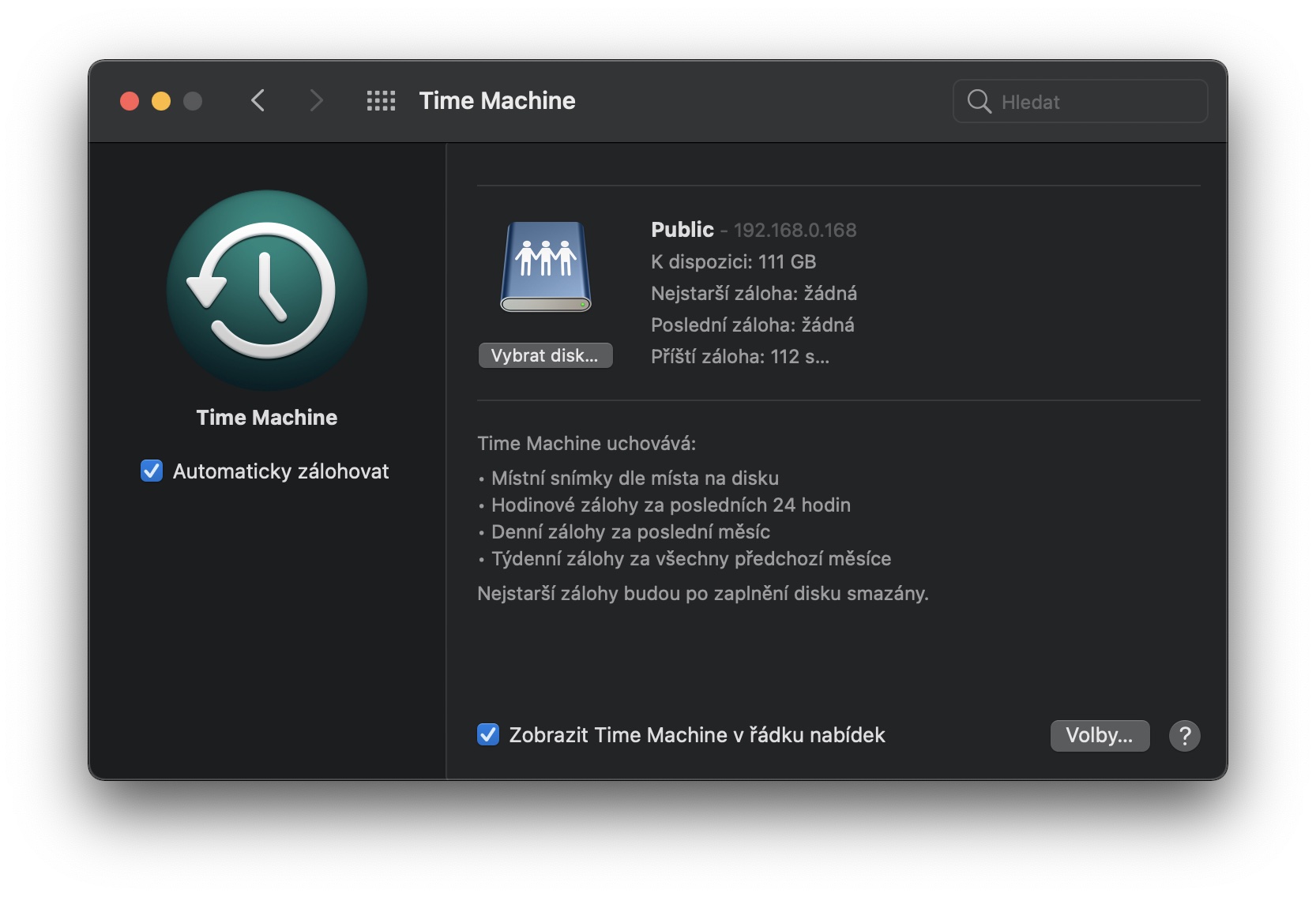
Kọ ẹkọ lati lo ọpọ awọn aaye
Eto ẹrọ macOS funrararẹ rọrun pupọ ati pe ohun gbogbo n ṣiṣẹ ni ẹwa agaran ati ito. Ni afikun, lilo awọn aaye pupọ le jẹ ki iṣẹ rẹ rọrun si iye kan. O le ti pade iru iṣẹ kan tẹlẹ lori kọnputa Windows Ayebaye, ṣugbọn gbagbọ mi, o ṣiṣẹ dara julọ lori macOS. Nigbati o ba muu Iṣakoso ise, eyi ti o le bẹrẹ nipasẹ Spotlight tabi nipa yirapada soke pẹlu mẹta (mẹrin) ika lori trackpad. Ni oke, o le ṣe akiyesi aami Awọn agbegbe, nigbati o le yi wọn pada ki o ṣafikun diẹ sii.

O le tun lọ laarin wọn lẹẹkansi nipa lilo paadi orin. Gbogbo ohun ti o ni lati ṣe ni ra lati osi si otun tabi lati ọtun si osi pẹlu awọn ika ika mẹta (mẹrin), ọpẹ si eyiti iwọ yoo gbe lẹsẹkẹsẹ si iboju atẹle. Ni ọna yii, o le ni awọn eto oriṣiriṣi lori deskitọpu kọọkan ati pe iwọ kii yoo padanu ninu ọpọlọpọ ọpọlọpọ awọn window ṣiṣi lori tabili tabili kan.
O le jẹ anfani ti o




